Windows에 설치된 Jenkins 버전 업그레이드
예시 상황 >
Jenkins 2.73.3 버전 -> 2.222.4 버전으로 업데이트
job, 권한설정 등 유지된채로 업데이트 되는지 업그레이드 진행

2017년에 출시된 2.73.3 버전을 2020년6월 현재 최신 버전인 2.222.4 버전으로 업데이트
아래와 같이 구버전 2.73.3 버전을 쓰면 Jenkins 관리 메뉴 클릭시 아래와 같이 취약점 관련 내용과 신규 버전(2.222.4) 업그레이드 관련 내용 확인 가능
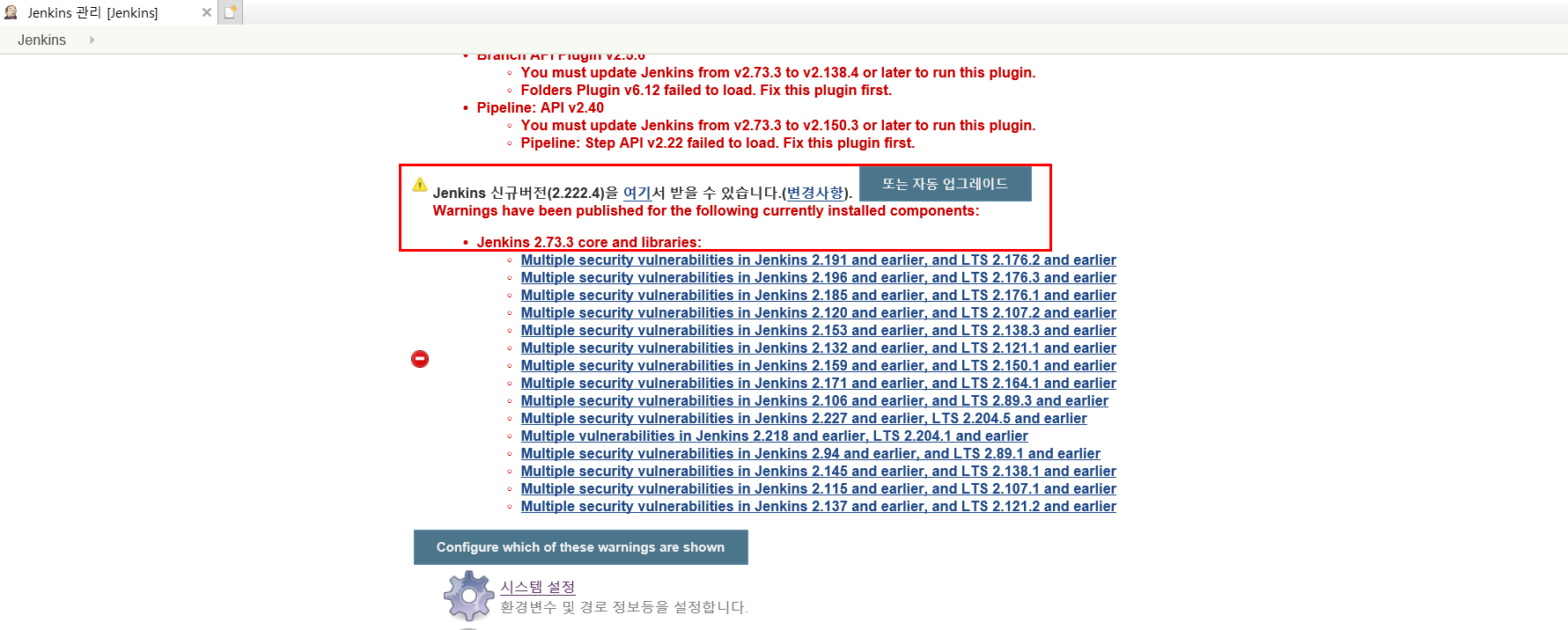
Jenkins 신규버전(2.222.4)을 여기서 받을 수 있습니다. 의 여기서에 걸린 링크를 클릭시 mirror.serverion.com에서 jenkins.zip (jenkins.war로 바꿔서 구동 가능) 다운로드 가능.
'또는 자동 업그레이드'버튼 클릭시 플러그인 설치/업그레이드 중 페이지로 전환되며
최신버전 jenkins.war 파일 설치 완료 됨
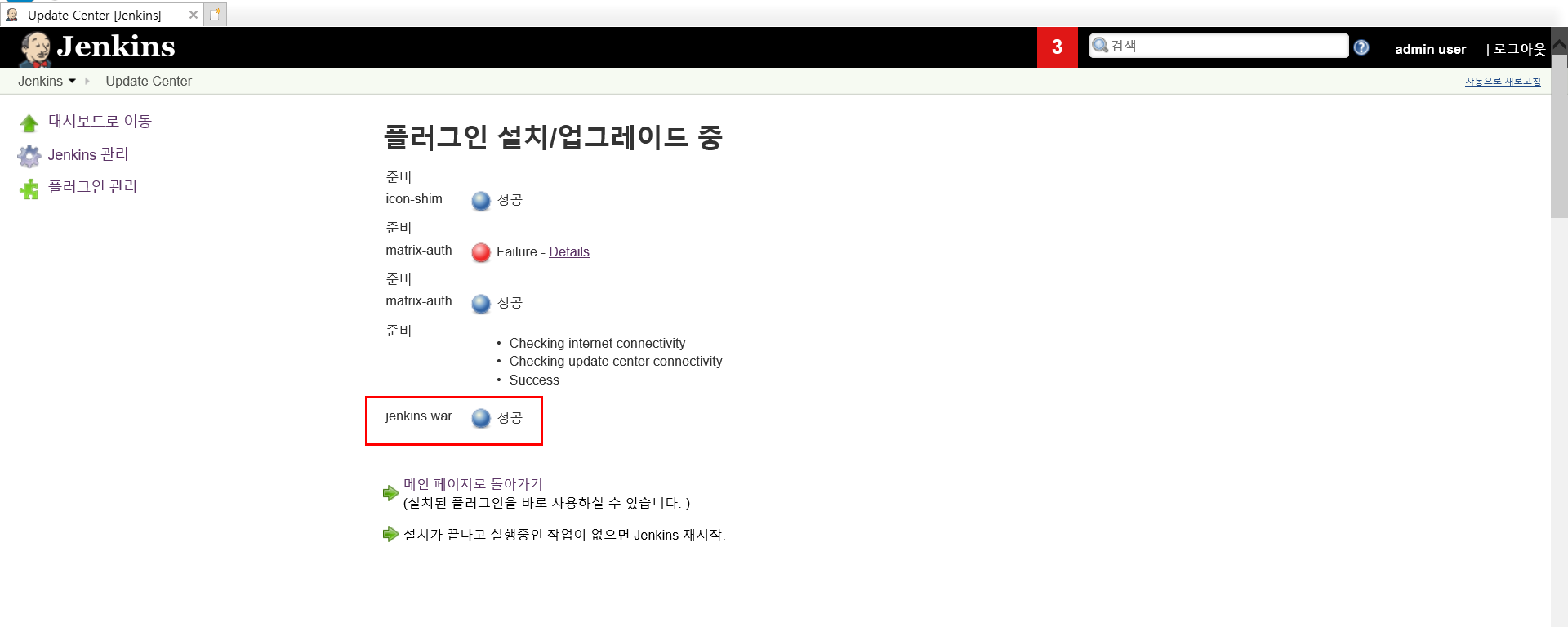
Jenkins 관리 페이지로 가보면 "Upgrade to Jenkins 2.222.4 is complete, awaiting restart." 문구 표시됨.
메세지 하단 이전 버전의 Jenkins로 복원 '2.73.3로 다운로그레이드' 버튼도 있어 업그레이드 후 혹시 뭔가
문제가 있다면 되돌아갈 여지를 줌!
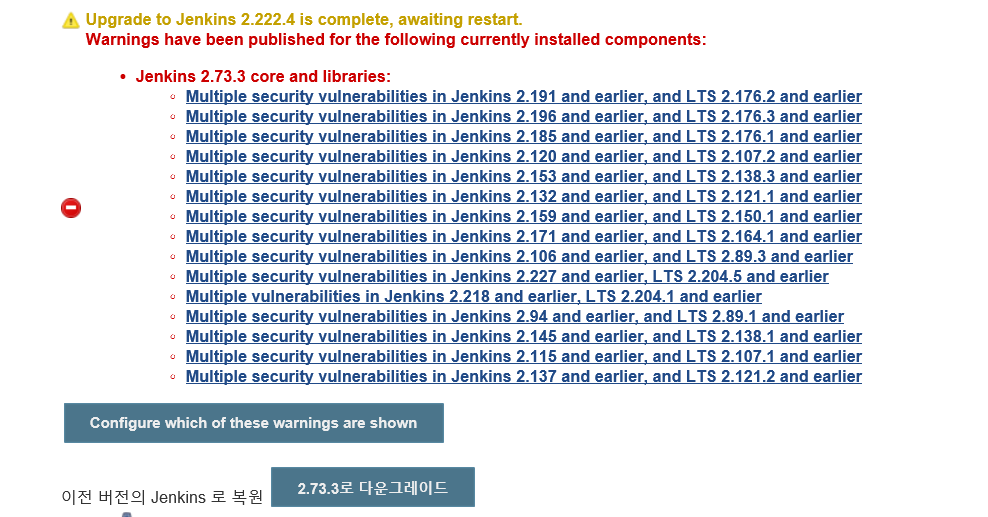
업그레이드 반영을 위해 Jenkins재기동.
Jenkins를 윈도우 서비스로 등록해뒀다면 Jenkins 서비스 재기동 수행
버전 업그레이드 된것 확인 완료!
풋터에 Jenkins버전이 2.222.4로 변경되어있는것 확인 가능.

기존 설정해둔 Job 등도 이상 없는것 확인 가능.
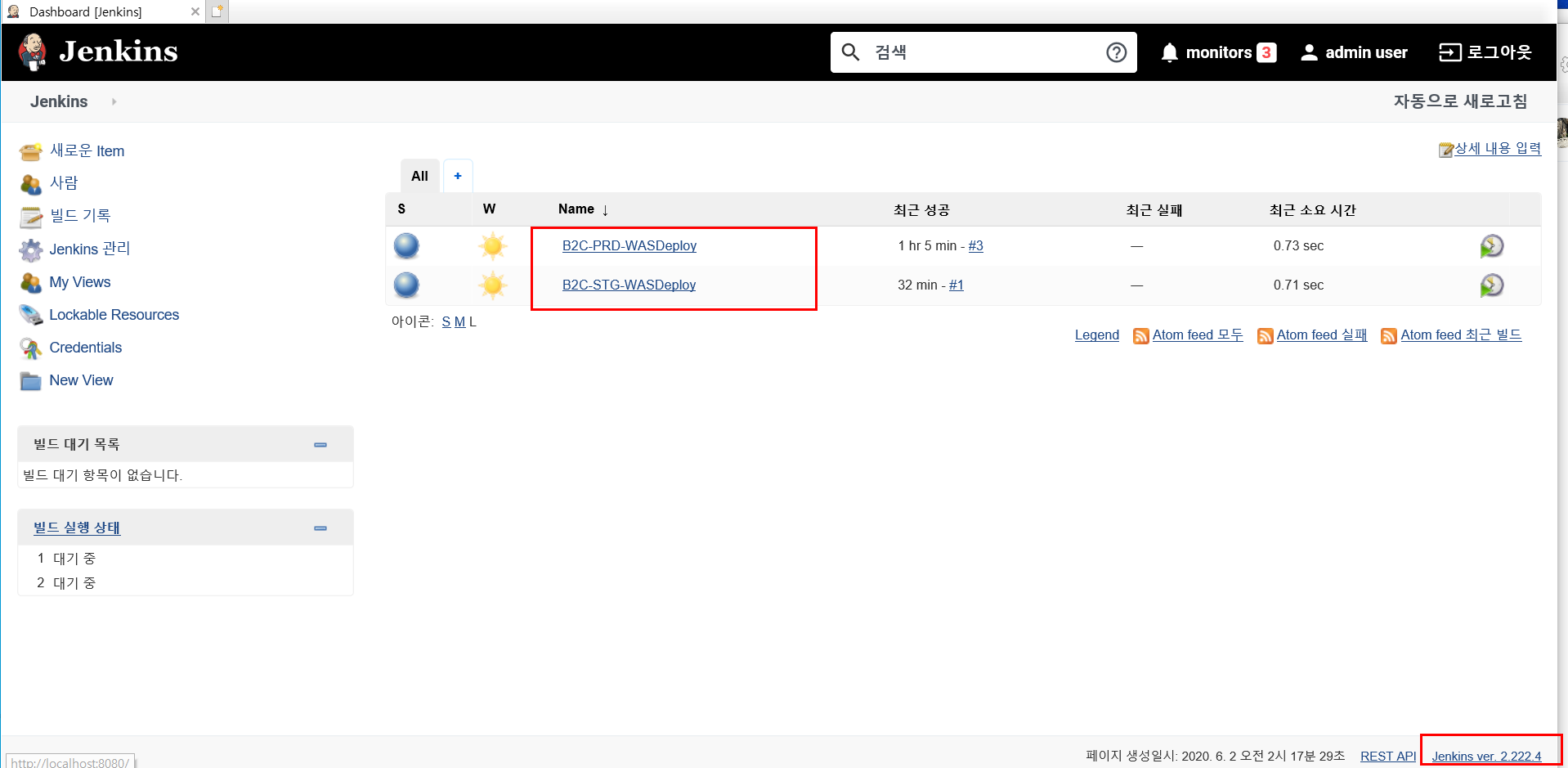
Jenkins 관리 페이지로 가보면 기존 취약점 관련 정보나 업그레이드 필요한 항목에 대한 문구가 사라진것을
볼 수 있음.
단, 업그레이드에 따른 권한 설정 변경 필요한 부분이나
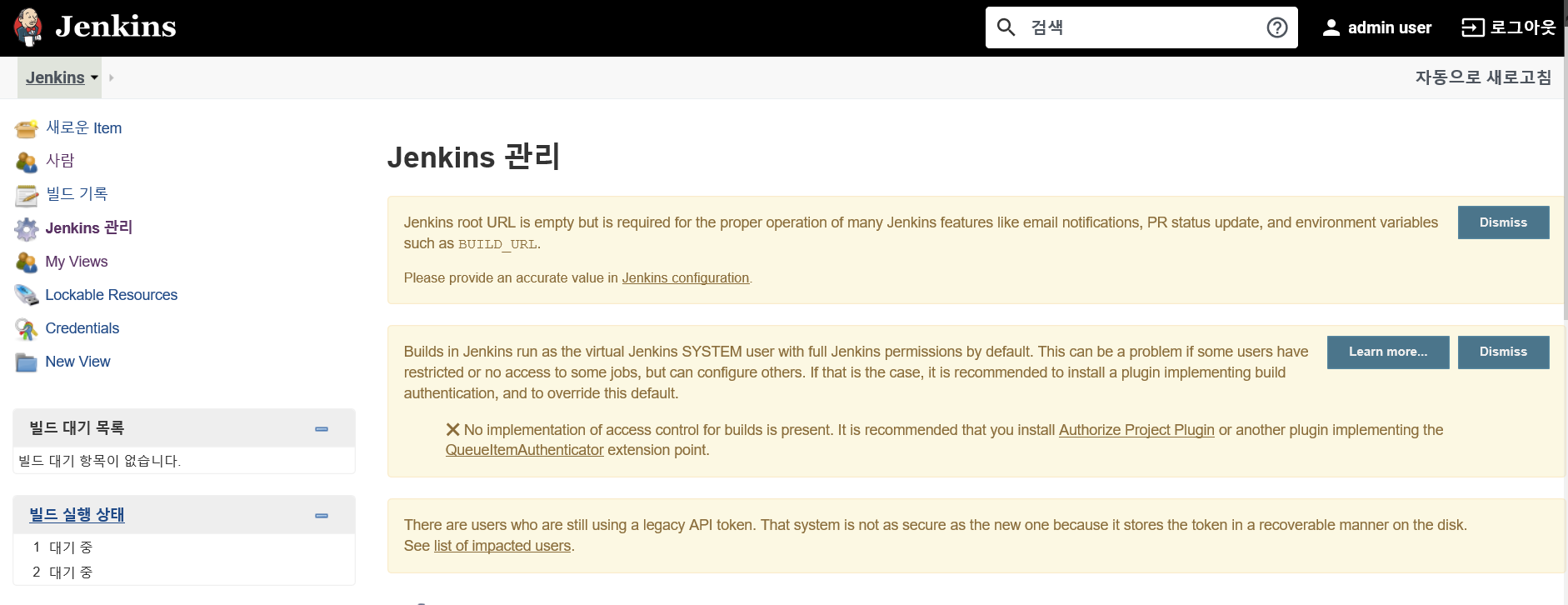
플러그인의 경우 업그레이드된 Jenkins 버전에 맞게 변경 필요한 부분에 대해서는 확인해서 수정해줘야 함.
예를들어, Matrix Authorization Strategy 플러그인의 경우 현재 설치된 버전이 2.3인데, 최신 2.5 버전을 업데이트된 플러그인 목록 탭에서 확인 가능.

업데이트할 플러그인 선택 후 '지금 다운로드하고 재시작 후 설치하기' 버튼 클릭하면 플러그인 설치/업그레이드 중
페이지로 넘어가고 Downloaded Successfully Will be activated during the next boot 메세지 확인 가능.
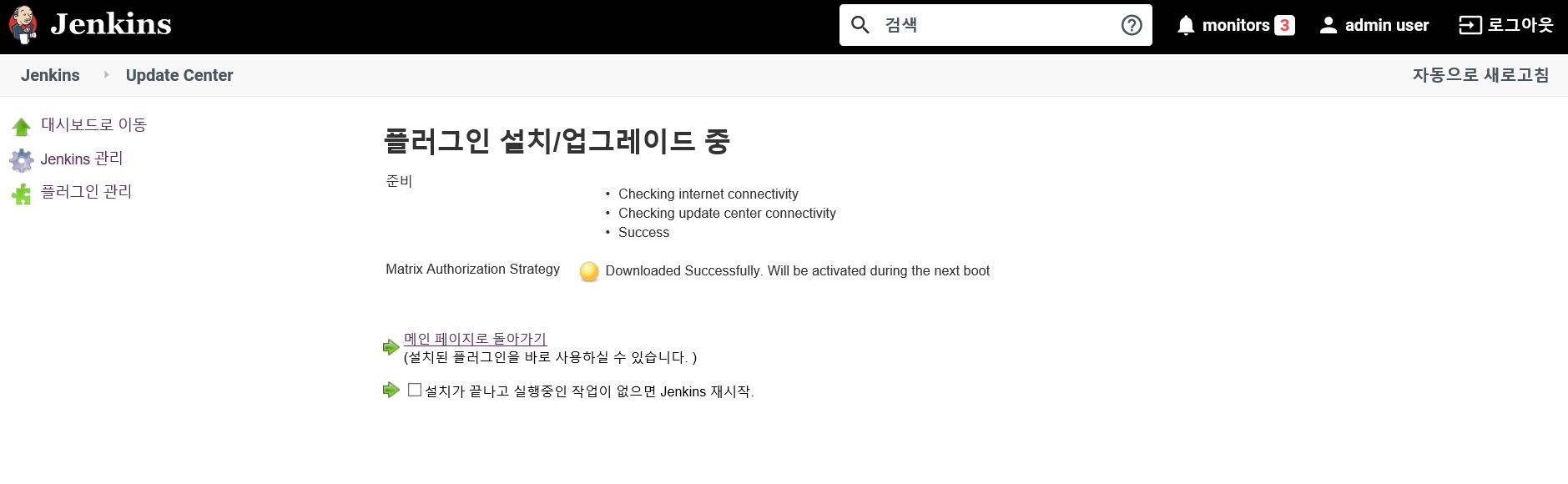
윈도우 서비스(services.msc)를 통해 Jenkins재시작 후 Jenkins로그인 후 Jenkins관리 > 플러그인 관리 > 플러그인 업데이트 확인.(업데이트한 플러그인이 업데이트된 플러그인 목록 탭에서 보이지 않게 됨)
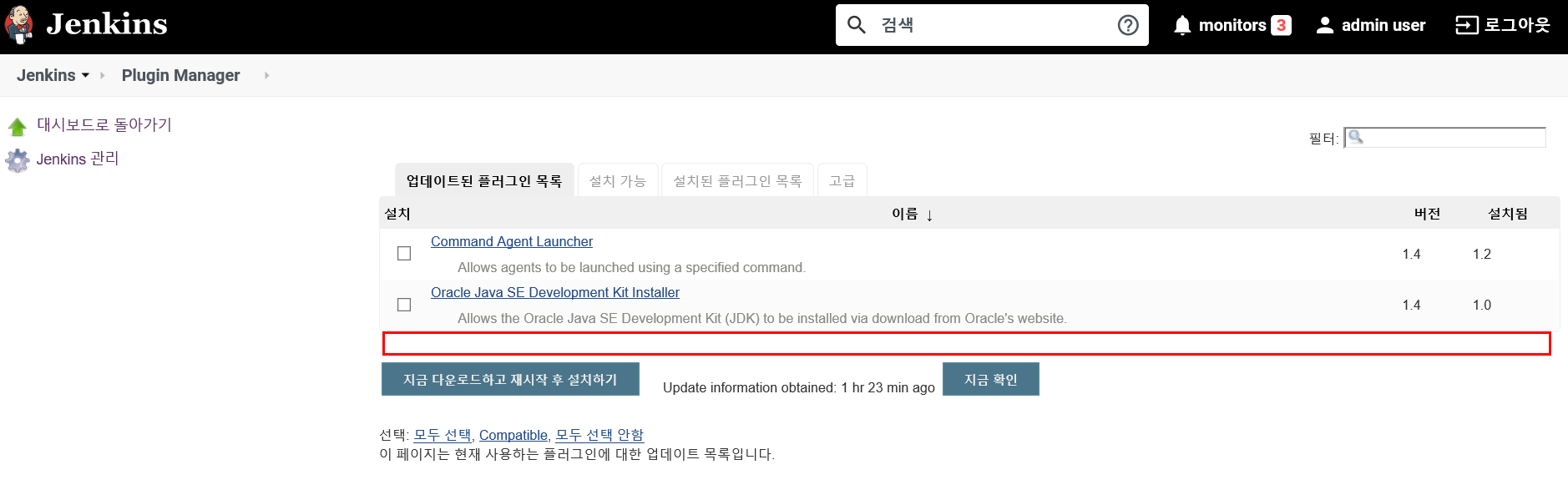
설치된 플러그인 목록에서 확인 가능
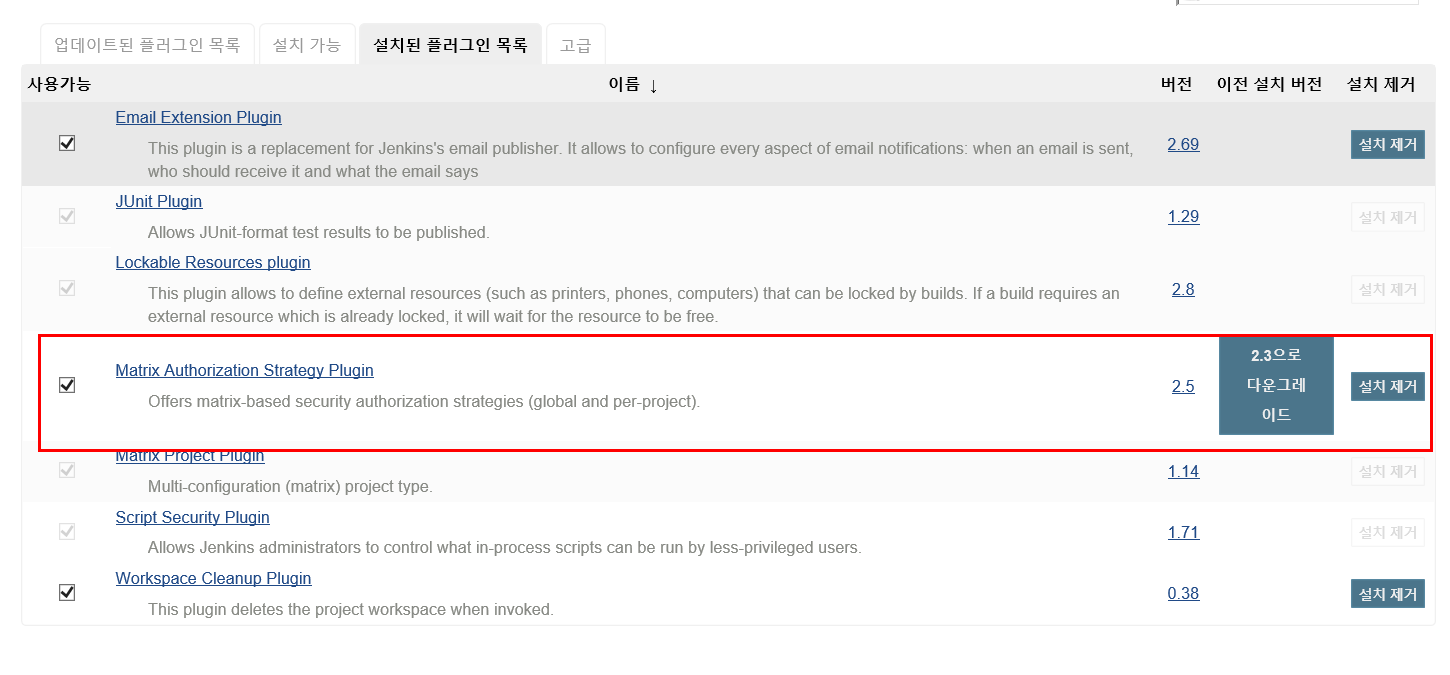
Jenkins 관리에 나온 아래 메세지 건의 경우 Authorize Project Plugin 을 다운받아 설치하면 되는데
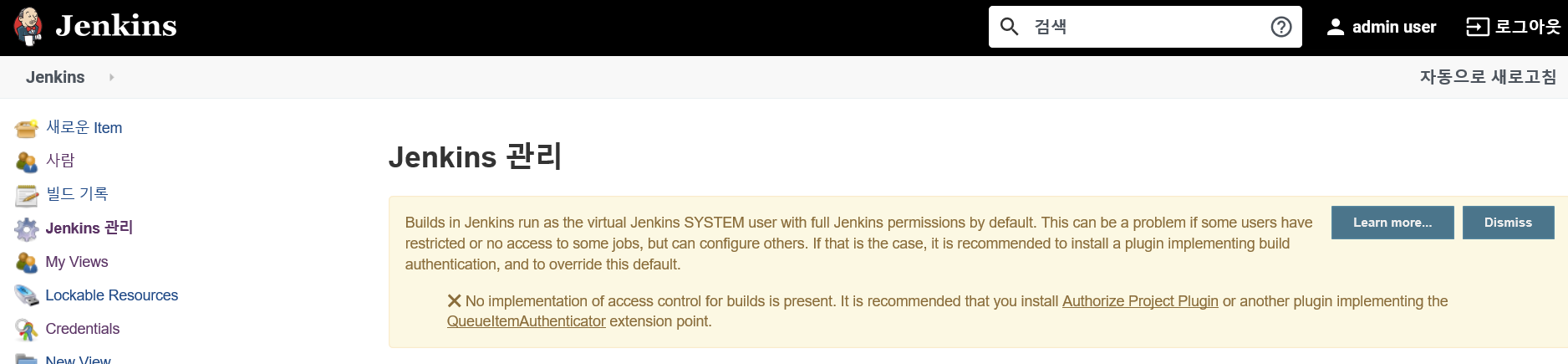
updates.jenkins.io/download/plugins/authorize-project/
authorize-project
1.0.3SHA-1: 4badf0c621fc5e730e72601bc8880842505aeb6a, SHA-256: ea82bb6633ed5972b8219c7fcd71eb49ebf0ea1f4b3cdc5089607e86d55efc01
updates.jenkins.io
경로에서 최신hpi파일을 다운로드 받아 Jenkins 관리 > 플러그인 관리 - 고급 탭에서 플러그인 올리기하면 됨.
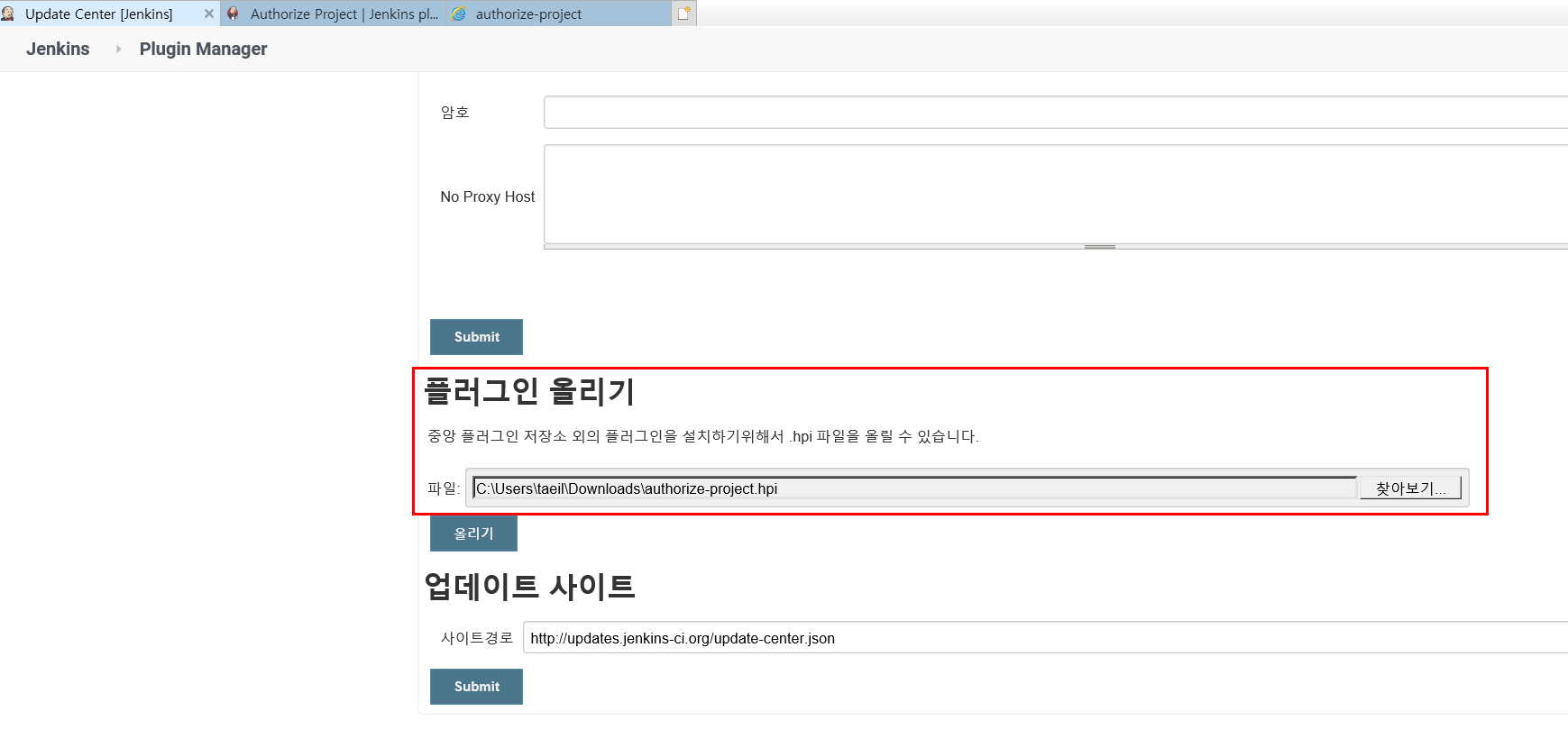
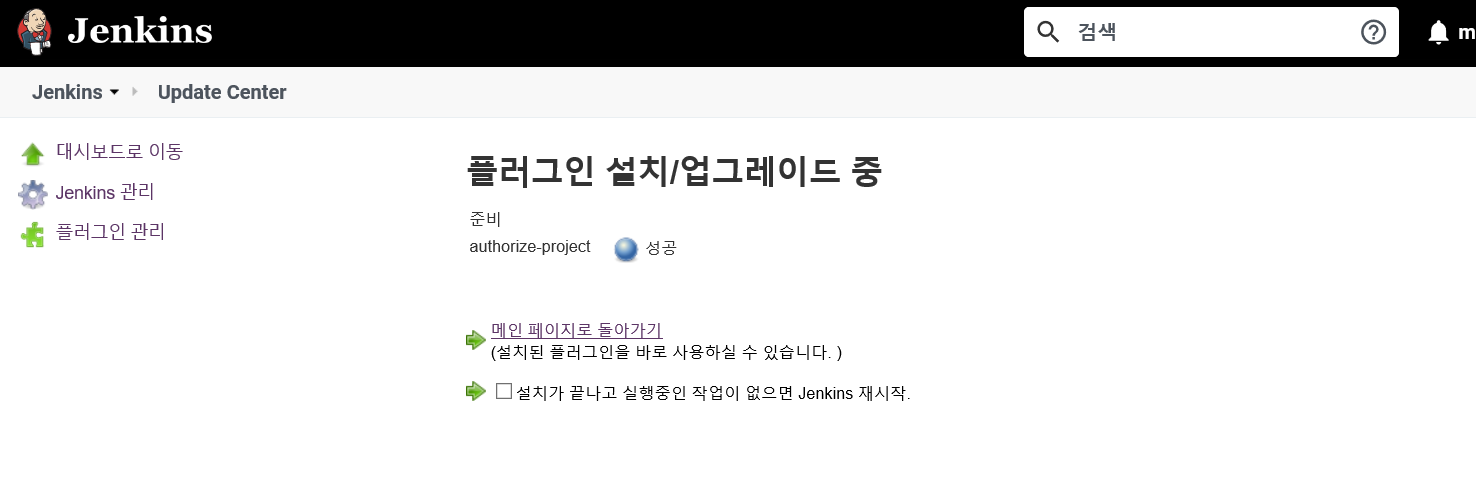
Jenkins서비스 재시작 후 플러그인 반영 확인
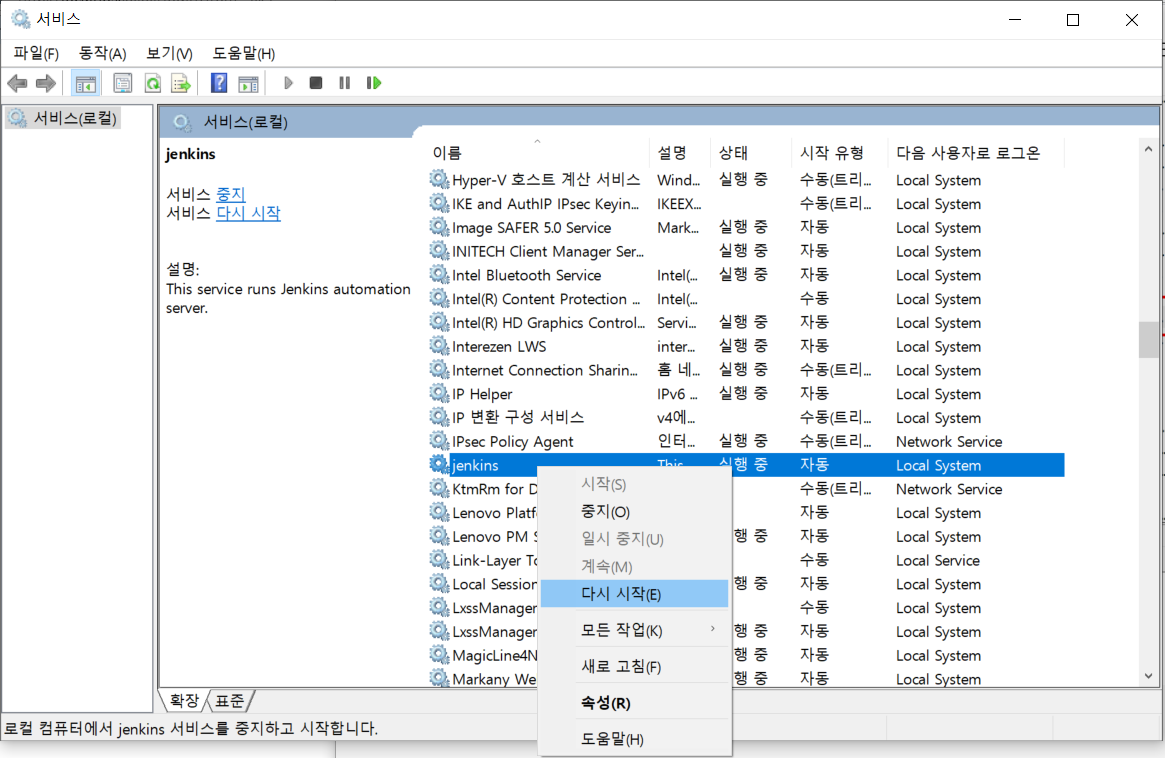
Jenkins에 재로그인 후 Jenkins 관리 페이지를 보면, 플러그인은 설치되었는데 configure되지 않았으니, global security configuration에서 설정하라고 나옴.
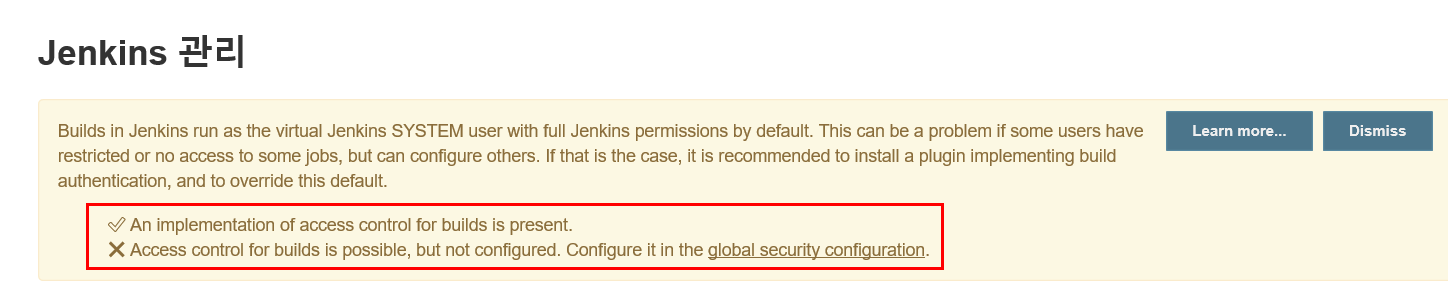
Configure Global Security 페이지로 이동
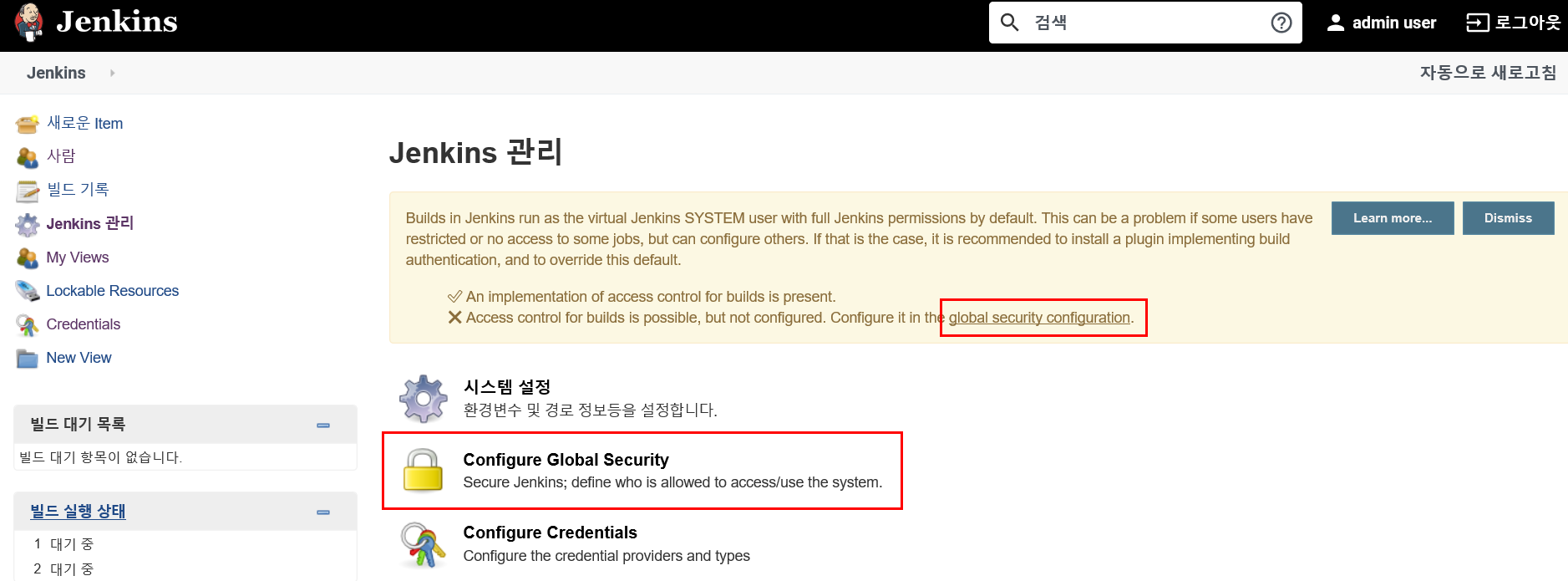
Access Control for Builds 부분 Add 클릭 후 Project default Build Authorizaiton - 및 Strategy를 필요에 맞게 선택!
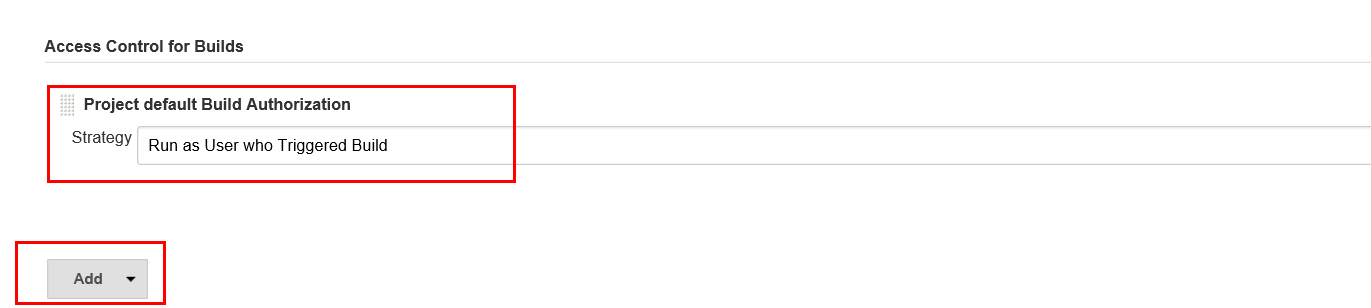
이제 Jenkins 관리 페이지로 가면, 추가로 설정해야할것 없이 깔끔하게 세팅 완료 됨!
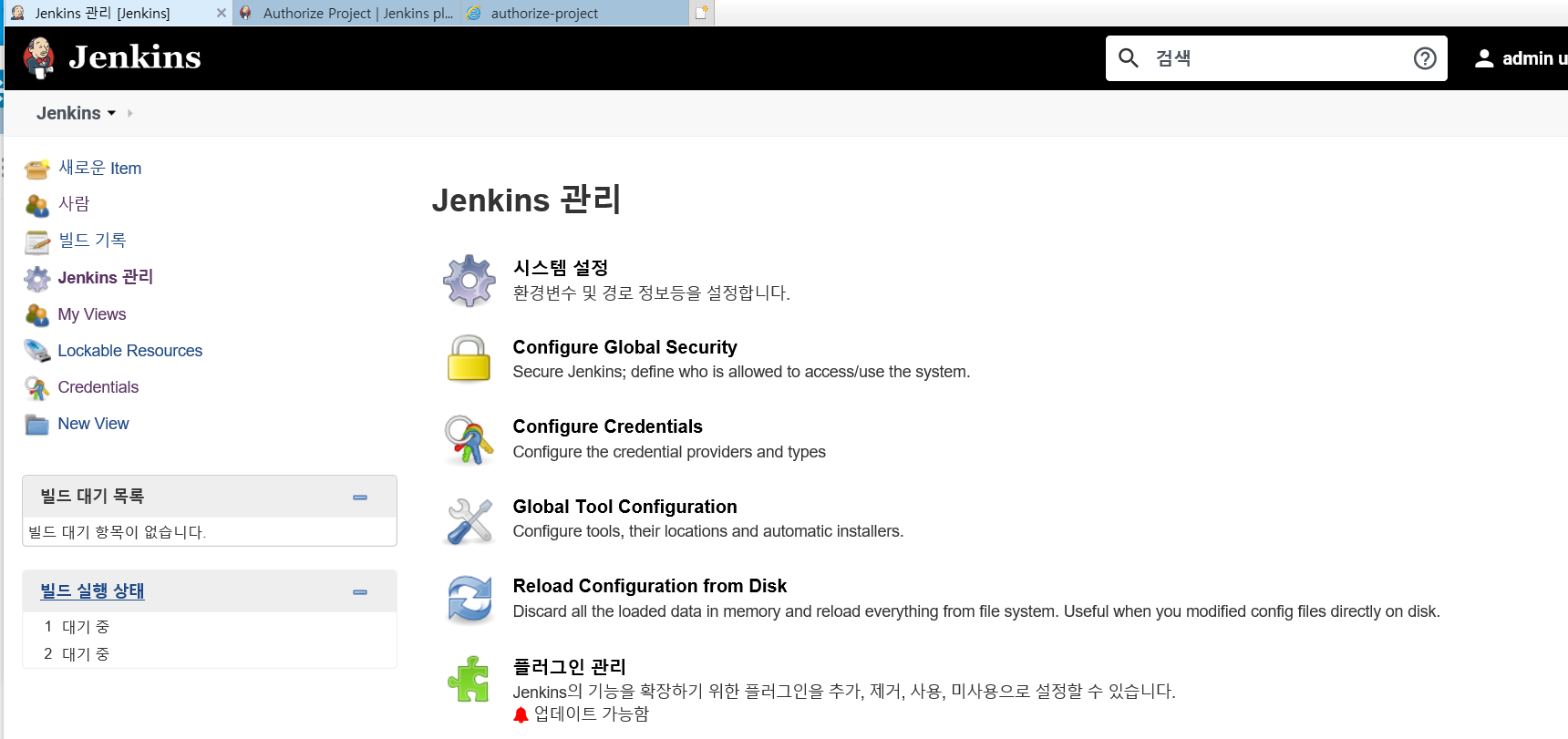
'TOOL' 카테고리의 다른 글
| Visual Studio Code 유용한 단축키 (0) | 2022.02.14 |
|---|---|
| DB접속툴 DBeaver (0) | 2021.03.13 |
| 윈도우에서 알집으로 압축해제시 파일이름이나 확장자명이 너무 길다고 오류나는 경우 (0) | 2020.03.31 |
| MS Playwright (0) | 2020.02.05 |
| intellij 단축키(윈도우os 기준) (0) | 2019.12.29 |

댓글